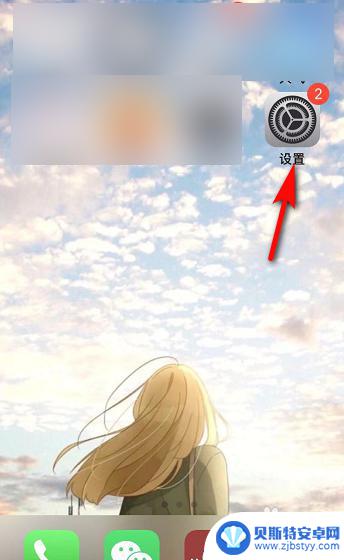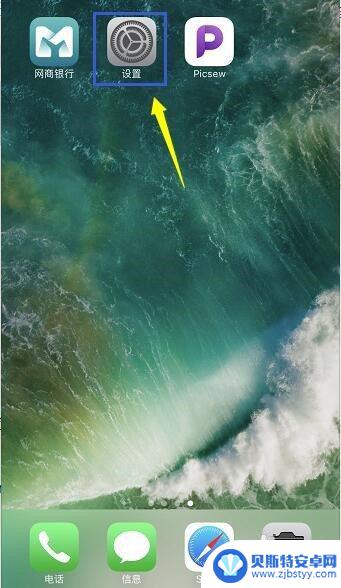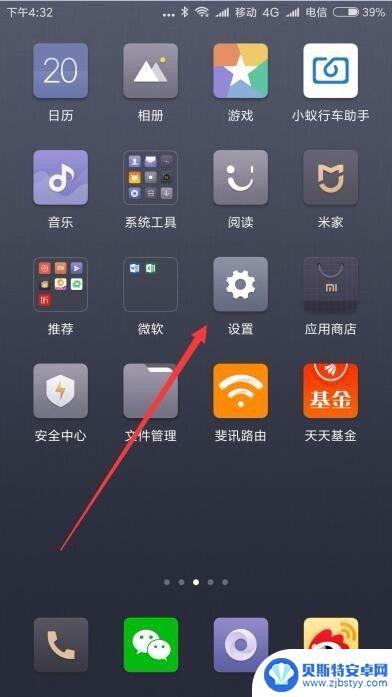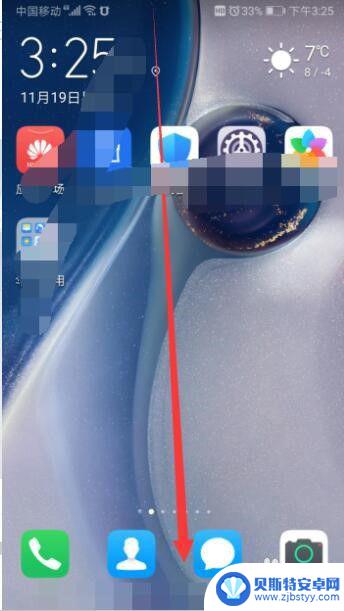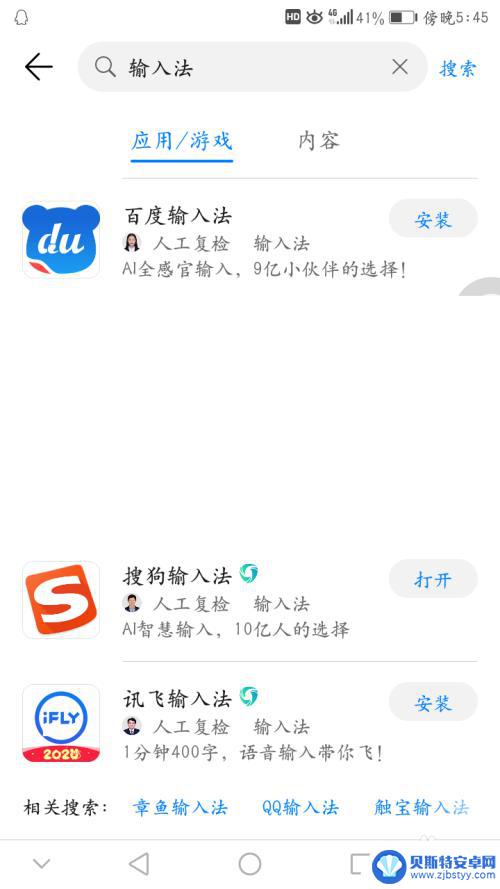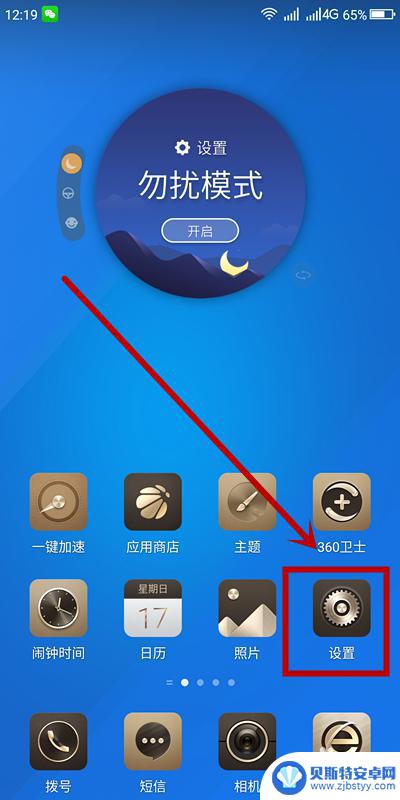苹果手机怎么去掉屏幕上的小圆点 苹果手机小圆点怎么隐藏
苹果手机上的小圆点是指屏幕上显示的通知提示,有时候会让人感到困扰,想要去掉屏幕上的小圆点,可以通过简单的操作来隐藏它们。在设置中找到通知选项,然后进入每个应用程序的通知设置,将显示在锁屏和通知中心的通知样式改为无。这样就可以轻松地隐藏屏幕上的小圆点,让手机界面更加清爽整洁。
苹果手机小圆点怎么隐藏
方法如下:
1.首先要做的就是打开苹果手机的【设置】图标,苹果手机的很多设置都要通过这个入口。如图所示。
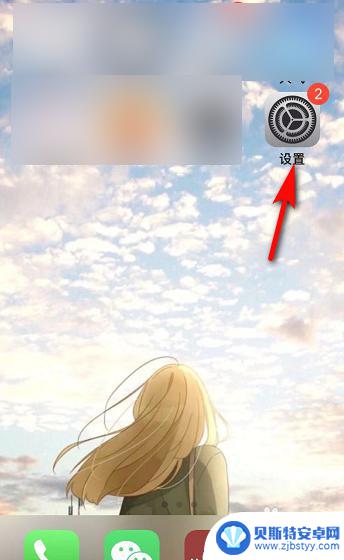
2.接着进入苹果手机设置,可以看到很多选项,找到【辅助功能】并点击。如图所示。
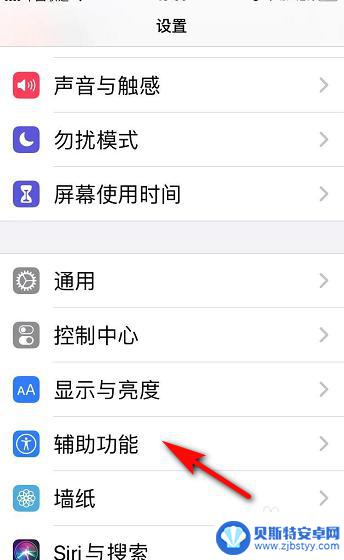
3.然后进入辅助功能页面,我们看到动作交互下有【触控】,点击【触控】。如图所示。
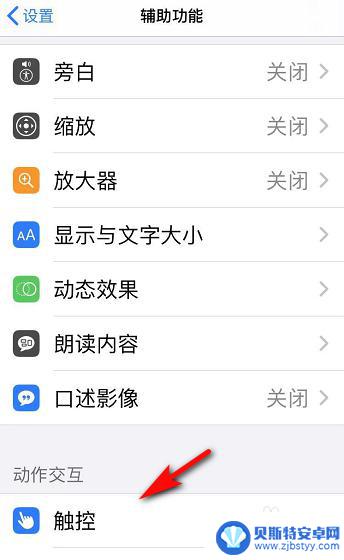
4.接着我们进入辅助功能中的触控页面,辅助触控显示打开。我们点击打开两字的地方。如图所示。
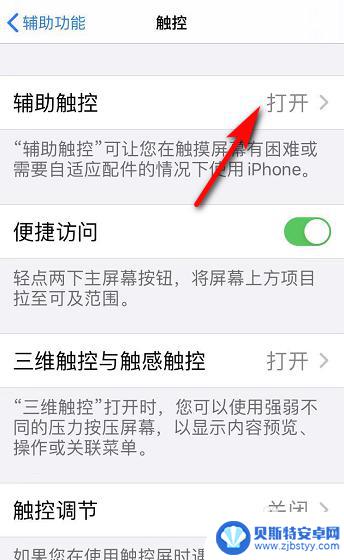
5.在辅助触控页面,辅助触控旁的按钮显示绿色,我们点击该绿色按钮,将其关闭。如图所示。
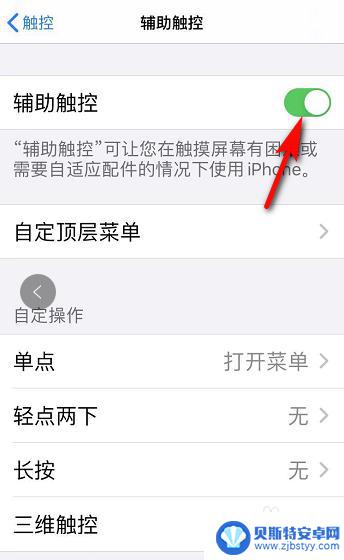
6.最后,苹果手机上的小圆点消失。辅助触控旁的按钮显示灰色,如果需要开启,再次点击就可以。如图所示。
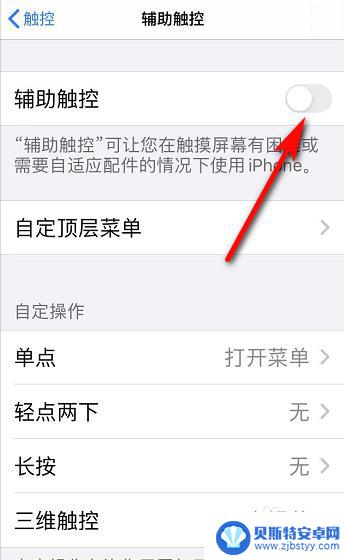
以上就是关于如何去除苹果手机屏幕上小圆点的全部内容,如果您遇到相同情况,可以按照上述方法解决。
相关教程
-
怎么把苹果手机屏幕上的圆圈去掉 取消苹果手机小圆点的方法
怎么把苹果手机屏幕上的圆圈去掉,苹果手机上的圆圈,也被称为小圆点,是指在屏幕上显示的一种指示器,有时候,我们可能会觉得这些圆圈有些碍眼,想要将其去掉。取消苹果手机小圆点的方法是...
-
iphone手机圆点键怎么设置 iPhone屏幕上的小圆点怎么去除
iPhone手机的圆点键是一种非常实用的功能,可以帮助用户在屏幕上快速定位和操作,有时候这些小圆点可能会让用户感到困扰,特别是在一些特定的情况下。如果您想要去除iPhone屏幕...
-
手机上圆点怎么去掉 华为手机怎样取消屏幕上的小圆点显示
在使用华为手机时,有些用户可能会遇到屏幕上出现的小圆点显示问题,这些小圆点可能会影响到用户的使用体验,让人感到困扰。不过幸运的是华为手机提供了简单的操作方法来取消屏幕上的小圆点...
-
小米手机旁边的小圆圈怎么去掉 小米手机触摸屏幕出现小圆点怎么关闭
小米手机是一款备受欢迎的智能手机品牌,但有时候用户可能会遇到一些小问题,比如小米手机旁边的小圆圈如何去掉,或者在触摸屏幕上出现小圆点该如何关闭,这些问题可能会影响用户的使用体验...
-
华为手机悬浮的圆圈怎么去掉 华为手机屏幕上的小圆点消失不掉
华为手机作为国内知名的手机品牌,拥有着众多用户,近期一些用户反映,在使用华为手机时,屏幕上会出现一个悬浮的圆圈或者小圆点,给用户的使用体验带来了一定的困扰。这些小圆点的出现不仅...
-
华为手机有个圆点怎么关 华为手机屏幕上的小圆点怎么消失
华为手机屏幕上的小圆点通常是指屏幕保护膜上的气泡或灰尘,为了让手机屏幕更加清晰和美观,许多用户都希望将这些小圆点去除,要消除这些小圆点,可以先尝试用软布轻轻擦拭屏幕表面,如果依...
-
手机打开手电筒不亮 手机手电筒不亮怎么解决
手机的手电筒功能在我们日常生活中扮演着非常重要的角色,但有时候我们会遇到手机手电筒不亮的情况,当手机的手电筒功能无法正常使用时,可能会给我们的生活带来一些不便。当我们遇到手机手...
-
苹果手机怎么拍照好看又清晰13 苹果手机如何调整相机清晰度
苹果手机作为目前市场上最受欢迎的智能手机之一,其拍照功能一直备受好评,很多用户在使用苹果手机拍照时常常遇到清晰度不够的问题。如何才能让苹果手机拍出更清晰更好看的照片呢?调整相机...
-
手机九笔怎么打 九宫格输入法教程
在现代社会手机已经成为人们生活中不可或缺的一部分,而在手机的使用过程中,输入法的选择更是影响到用户体验的重要因素之一。九宫格输入法作为一种常见的输入方式,可以帮助用户更快速地输...
-
怎么查手机开关型号 怎样查看手机型号
在日常生活中,我们经常需要查看手机的型号来进行相关操作或者解决问题,但是对于一些不熟悉手机的人来说,如何查看手机的开关型号却成了一个困扰。我们可以通过查看手机的设置,找到关于手...